VS2019 快速实现 C# 连接 MySQL 数据库并实现基本操作代码
一、工具:
- Visual Studio 2019
- MySQL 数据库
二、添加动态链接:
Visual Studio 中选择项目-> 管理NuGet程序包(N) -> 然后在浏览里面搜索 MySql.Data 并进行安装。
注意:因为 .Net 框架 和 MySQL 版本问题安装时可能要选用不同的版本
三、测试连接:
- 创建一个类来放数据库的连接和各种操作,我这里创建的是
Dao.cs - 加入需要的头文件
using System;
using System.Collections.Generic;
using System.Linq;
using System.Text;
using System.Threading.Tasks;
using MySql.Data.MySqlClient; // 这个是必须的
- 连接数据库,并返回一个
MySqlConnection对象;并实现基本操作;
namespace BookMS
{
class Dao
{
MySqlConnection conn;
// String sql = $"SELECT * FROM t_admin WHERE id = '{textBox1.Text}' and pwd = '{textBox2.Text}'";
public MySqlConnection getConn()
{
string connstr = "server=127.0.0.1;port=3306;user=root;password=****;database=bookdb;Charset=utf8;";
// 其中server是数据库所在网络的IP地址,127.0.0.1代表本地,port是数据库设置的端口号,user用户名,password密码,database是要连接的数据库名,Charset=utf8主要是处理中文编码问题
conn = new MySqlConnection(connstr);
conn.Open(); // 打开数据库
return conn; // 返回数据库对象
}
public MySqlCommand command(string sql)
{
MySqlCommand cmd = new MySqlCommand(sql, getConn());
return cmd;
}
public int Execute(string sql) // 更新操作
{
return command(sql).ExecuteNonQuery();
}
public MySqlDataReader read(string sql) // 读取操作
{
return command(sql).ExecuteReader();
}
public void DaoClose() // 关闭数据库连接
{
conn.Close();
}
}
}
- 查询操作
MySqlConnection conn = getConn(); //连接数据库
conn.Open(); //打开数据库连接
string sql = "select * from user'" ;
MySqlCommand cmd = new MySqlCommand(sql, conn);
MySqlDataReader mdr = cmd.ExecuteReader();
if (mdr.Read()) {
string str = mdr["authority"].ToString();//接收一个返回值
//对查询到数据进行相应的操作
}
conn.Close();
- 增删改操作类似,只是
sql语句不相同,这里以插入操作为例
MySqlConnection conn = getConn(); //连接数据库
conn.Open(); //打开数据库连接
string sql = "insert into user values('123','123')";
MySqlCommand cmd = new MySqlCommand(sql, conn);
cmd.ExecuteNonQuery();
conn.Close();
说明:在进行对数据库具体操作时建议在
Dao类中直接写不同的函数来实现,在Form代码处创建Dao对象来引用对应的方法,这样可以使代码更加简洁,同时也方便维护

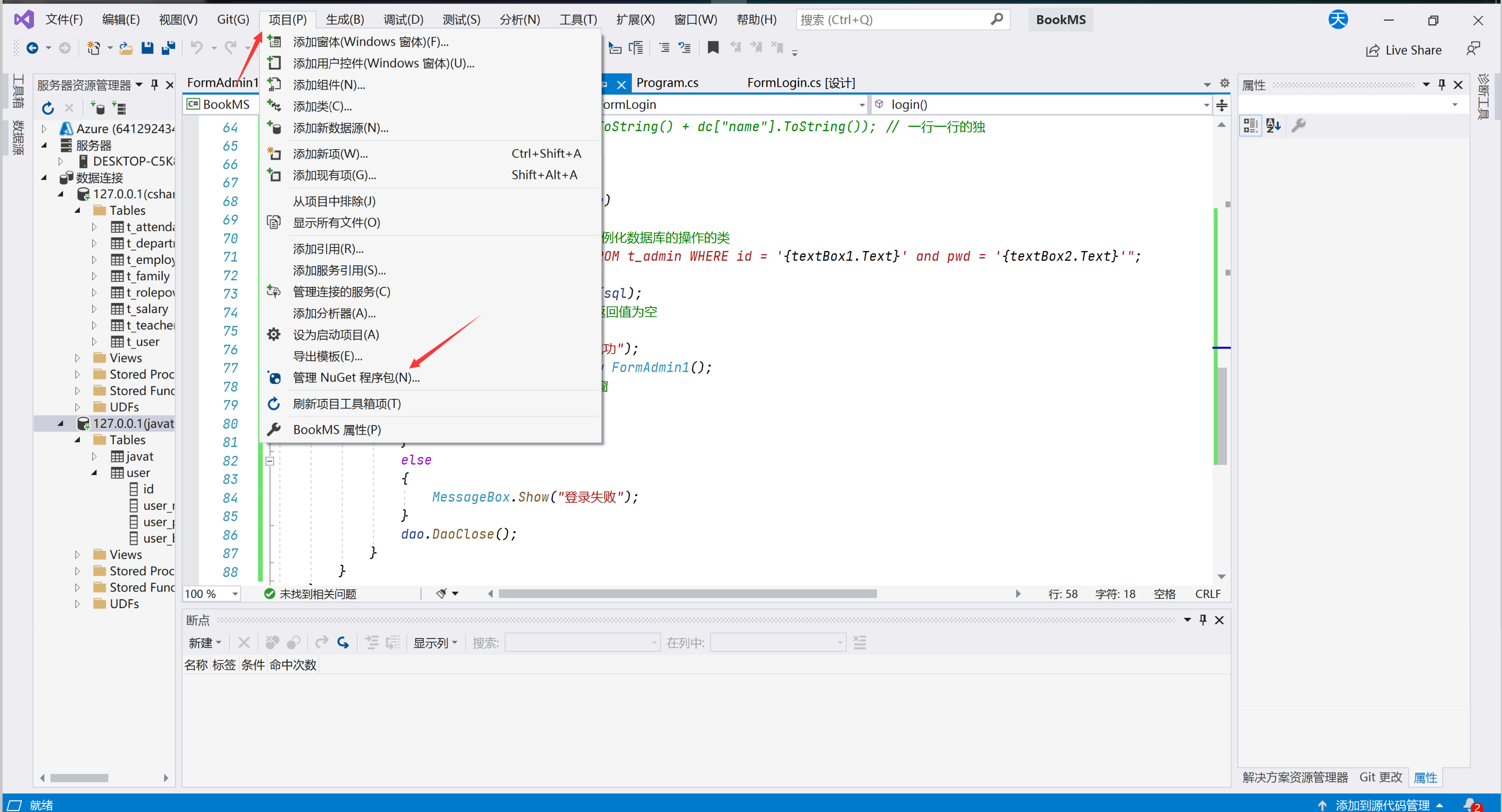
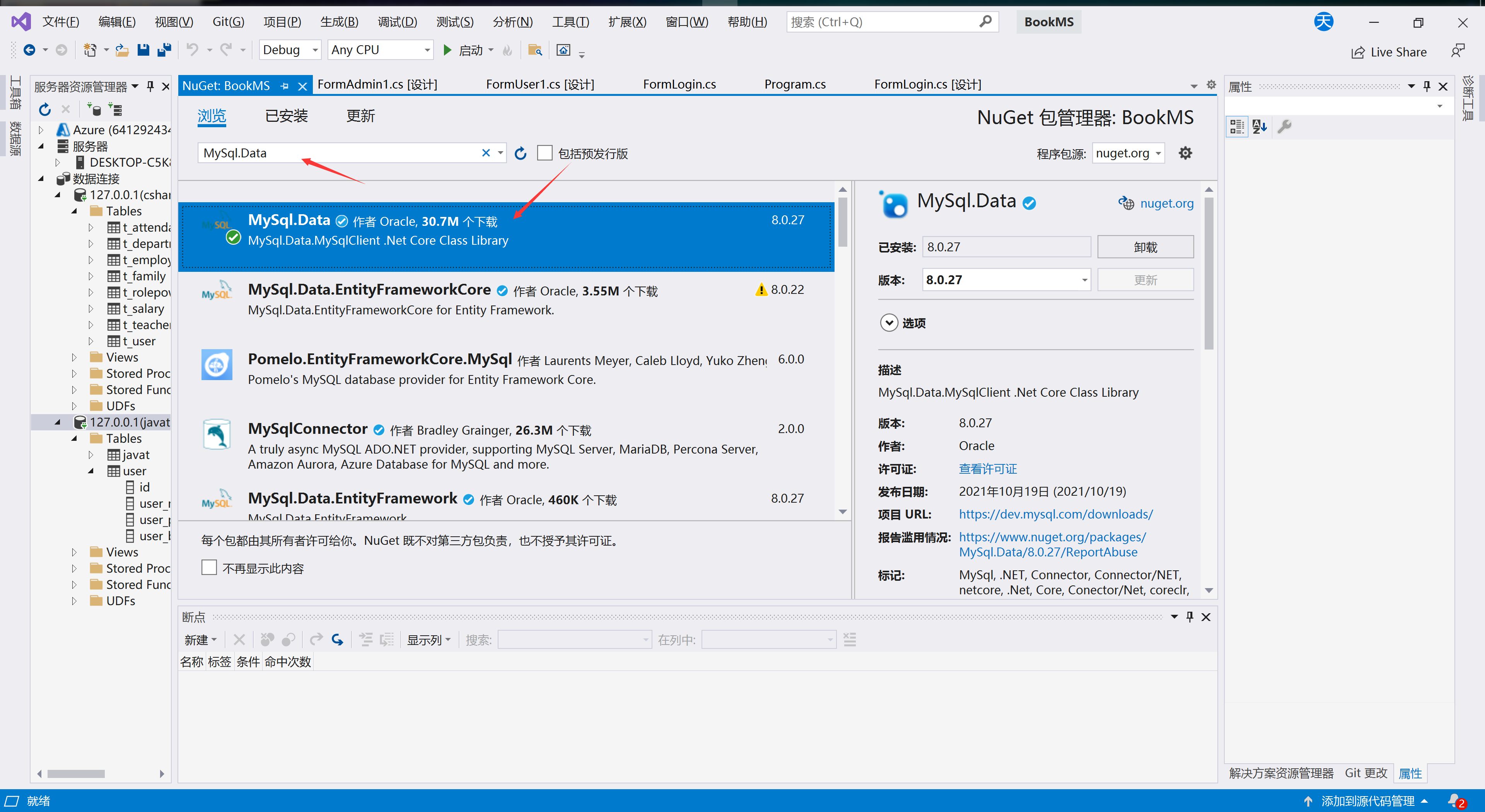


· 探究高空视频全景AR技术的实现原理
· 理解Rust引用及其生命周期标识(上)
· 浏览器原生「磁吸」效果!Anchor Positioning 锚点定位神器解析
· 没有源码,如何修改代码逻辑?
· 一个奇形怪状的面试题:Bean中的CHM要不要加volatile?
· Obsidian + DeepSeek:免费 AI 助力你的知识管理,让你的笔记飞起来!
· 分享4款.NET开源、免费、实用的商城系统
· 解决跨域问题的这6种方案,真香!
· 一套基于 Material Design 规范实现的 Blazor 和 Razor 通用组件库
· 5. Nginx 负载均衡配置案例(附有详细截图说明++)